学生们放假了,可是作为教师却不能马上放假,我们还需要用Excel录入学生成绩并进行处理,但在Excel表格中输入完一个数据后按回车键,光标会自动跳转到下一行同列的单元格中,若要输入其它列的数据,只能手动将光标移至其它列的单元格中。如果想在同一行中连续录入数据,当光标到了表格中一行末尾的单元格时,按回车键能自动跳转到下一行需要输入数据的起始单元格中,这样不就能大大地提高数据录入的效率了吗?很多朋友可能想这需要通过加载宏或用VBA编程来实现吧,其实通过简单的设置就可以实现这一操作了。下面来看看吧。
首先,设置如何才能使按回车键时光标在同一行中移动。方法是单击“工具”菜单中的“选项”命令,从弹出的“选项”对话框中单击“编辑”选项卡,在“按Enter键后移动”右侧的“方向”下拉列表中选择“向右”即可。
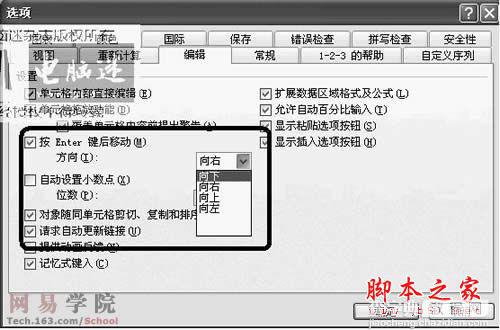
(如图1)
通过设置,我们就可以实现在一行中连续录入数据了。
接下来来看看如何才能使按回车键,光标自动跳转到下一行需要输入数据的起始单元格中。我们以录入某班学生成绩为例,

(如图2)
选中成绩统计表中需要录入数据的单元格区域,其中“总分”和“均分”列用公式计算,不需要手工录入,因此不需要选中,此时就可以向成绩统计表中录入数据了,当光标到了J6单元格时按回车键,此时光标就自动跳转到C7单元格中了。在录入过程中,按“Shift+Tab”组合键或向左的方向键“←”可以实现光标反向移动,便于修改录入错误的数据。通过上面简单的设置,我们在用Excel录入大量数据时就不需要使用鼠标或方向键了,从而能大大地提高我们数据录入的效率,怎么样,非常简单吧,还不赶快去试一试。
【如何灵活切换固定区域内地单元格】相关文章:
★ 如何实用Office 2010把Word转换成PDF格式
